HP Photosmart C3183: HP All-in-One огляд
HP All-in-One огляд: HP Photosmart C3183
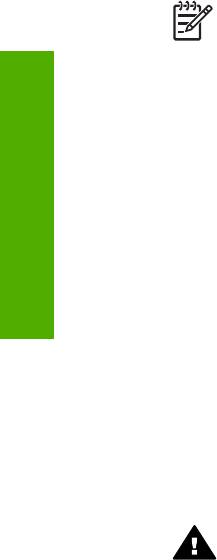
HP All-in-One огляд
1
HP All-in-One можна використовувати для швидкого і легкого виконання таких
завдань, як копіювання, сканування документів або друк фотографій з карти
пам’яті. Більшість функцій HP All-in-One можна використовувати безпосередньо з
контрольної панелі, не вмикаючи комп'ютер.
Примітка Даний посібник описує основні дії та усунення несправностей, а
також надає інформацію щодо отримання підтримки компанії HP та
замовлення витратних матеріалів.
Екранна довідка описує повний спектр функцій та можливостей, включаючи
використання програмного забезпечення HP Photosmart, що постачається
з HP All-in-One. Додаткову інформацію див. у Доступ до екранної довідки.
Копіювання
Пристрій HP All-in-One дозволяє робити високоякісні кольорові та чорно-білі копії
на різних типах паперу. Можна збільшити або зменшити розмір оригіналу
Українська
відповідно до розміру паперу, встановити якість копіювання та одержувати
високоякісні копії фотографій включно з копіями без полів.
Сканування
Сканування - це процес перетворення тексту й малюнків у електронний формат для
комп'ютера. На пристрої HP All-in-One можна сканувати фотографії, статті журналів
та текстові документи.
Друк фотографій
HP All-in-One обладнаний гніздами карт пам’яті, які надають можливість вставити
карту пам’яті та друкувати фотографії безпосередньо з цифрової камери, не
завантажуючи їх на комп’ютер. Крім того, якщо приєднати HP All-in-One до
комп’ютера за допомогою кабелю USB, можна також перенести фотографії на
комп’ютер для редагування, друку або обміну.
Попередженне Не вставляйте більше однієї карти пам’яті одночасно.
Якщо вставити більше однієї карти пам’яті, може статися невиправна втрата
даних.
Друк з комп’ютера
HP All-in-One можна використовувати з будь-яким програмним забезпеченням, яке
надає можливість виведення на друк. Можна друкувати ряд проектів: зображення
без полів, інформаційні бюлетені, вітальні листівки, зображення для
термоаплікації, плакати.
4 HP Photosmart C3100 All-in-One series
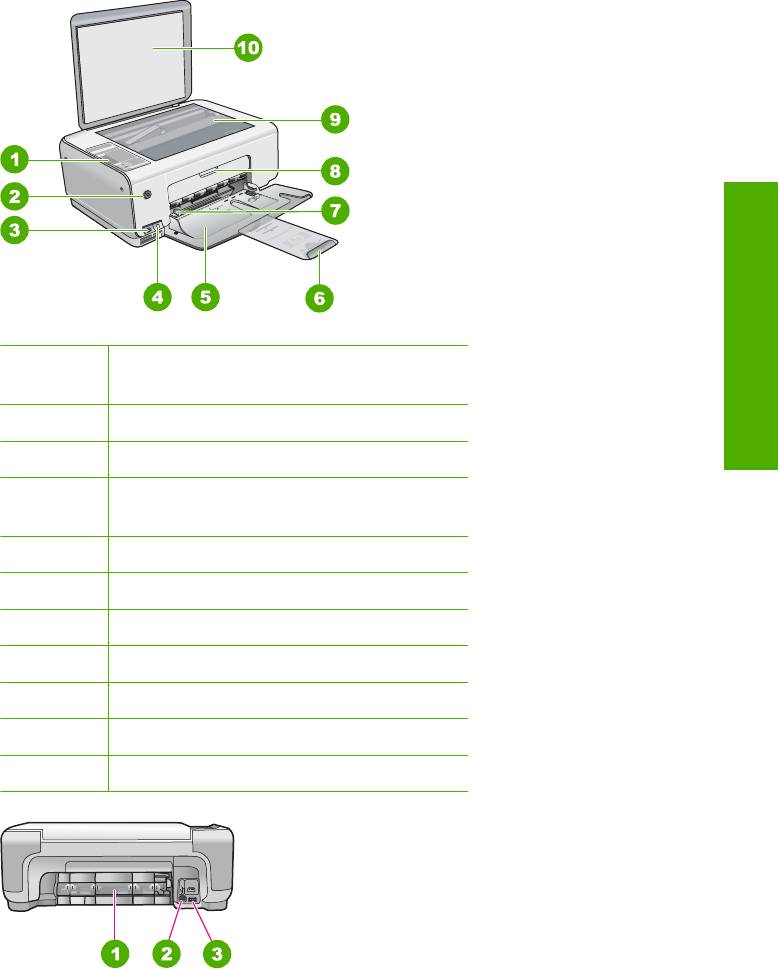
Перше знайомство з HP All-in-One
Українська
Позначен
Опис
ня
1 Контрольна панель
2 Кнопка увімкнення/вимкнення
3 Кнопка Photosmart Express (зліва) та
кнопка Друк тестової сторінки (справа)
4 Гнізда для карт пам'яті
5 Вхідний лоток
6 Розширювач лотка для паперу
7 Регулятор ширини паперу
8 Кришка друкуючого картриджа
9 Скло
10 Підкладка кришки
Довідник з основних функцій 5
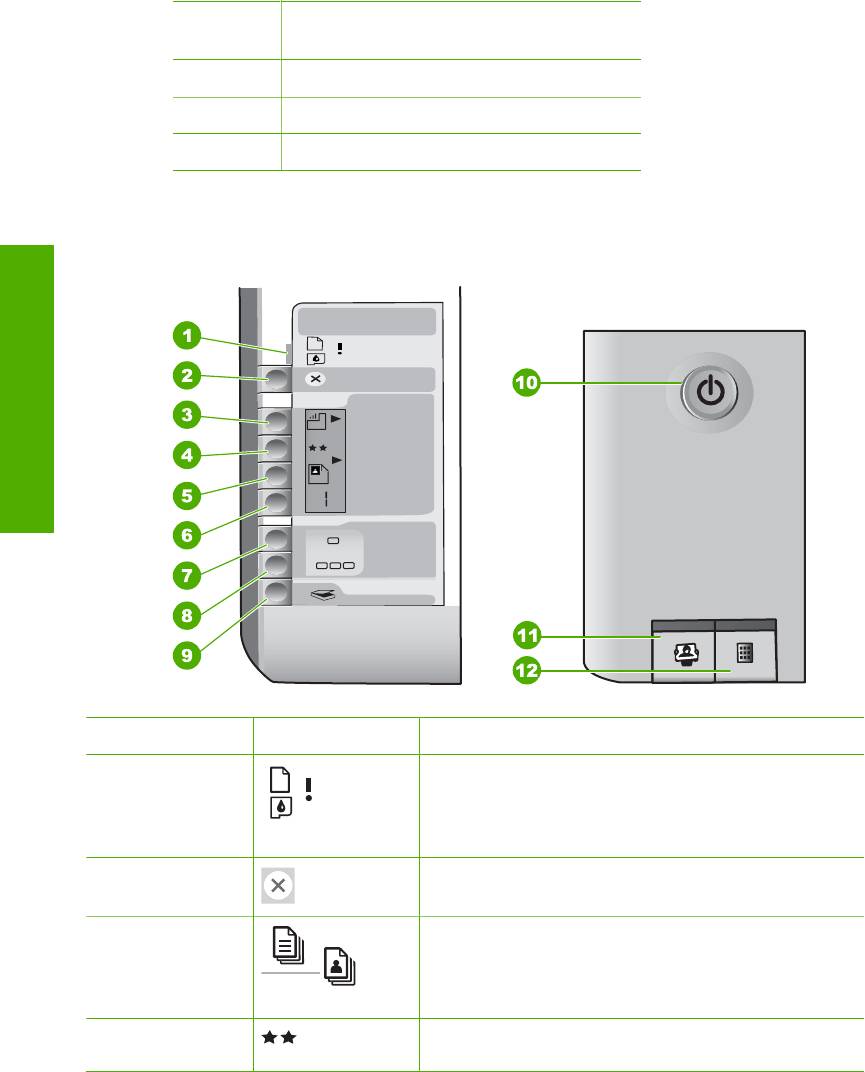
Розділ 1
Позначен
Опис
ня
1 Задня кришка
2 Задній порт USB
*
3 Гніздо живлення
* Використовуйте лише адаптер живлення, наданий компанією HP.
Кнопки контрольної панелі
Українська
Позначення Піктограма Назва та опис
1 Перевірка паперу/Перевірка картриджа: Вказує
на необхідність завантажити папір, усунути зім'ятий
папір, замінити чи повторно вставити картридж або
зачинити кришку картриджа.
2 Кнопка Скасувати: Зупиняє завдання або
відновлює початкове значення параметра.
3 Кнопка Тип паперу: Змінює параметр типу паперу
відповідно до типу паперу, завантаженого в лоток
(звичайний чи фотопапір). Стандартний параметр
– звичайний папір.
4 Кнопка Якість: Змінює якість друку. Стандартний
параметр якості для звичайного паперу – одна
6 HP Photosmart C3100 All-in-One series
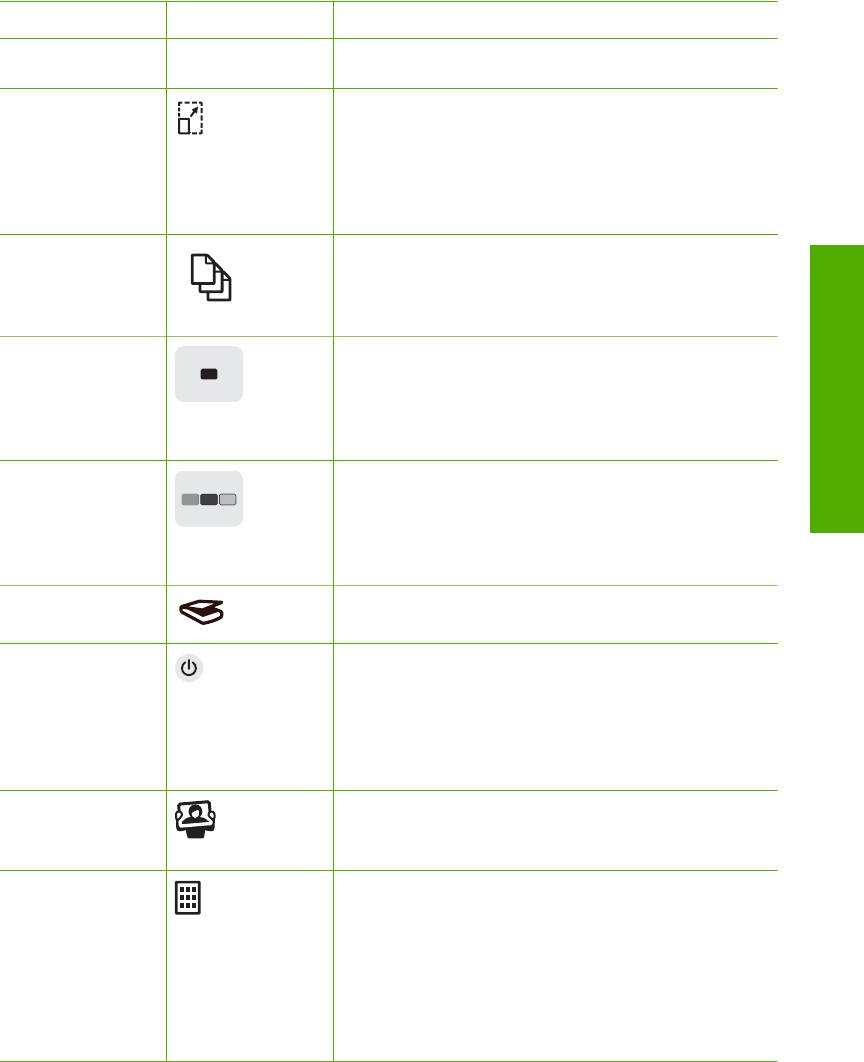
(продовження)
Позначення Піктограма Назва та опис
зірочка. Стандартний параметр якості для
фотопаперу – дві зірочки.
5 Кнопка Розмір: Змінює розмір зображення до 100%
(Реальний розмір), змінює відповідно до розміру
сторінки (За розміром сторінки) або друкує
зображення без полів (Без полів). Стандартні
параметри – 100% для звичайного паперу та друк
без полів для фотопаперу.
6 Кнопка Копії: Використовується для встановлення
потрібної кількості копій. В разі помилки на дисплеї
з'являється літера E.
Українська
7 Кнопка Пуск копіювання: Чорно-білий: Слугує
для виготовлення чорно-білої копії. В окремих
випадках (наприклад, після усунення зім'ятого
паперу) за допомогою цієї кнопки можна відновити
друк.
8 Кнопка Пуск копіювання: Кольоровий: Слугує
для виготовлення кольорової копії. У окремих
випадках (наприклад, після усунення зім'ятого
паперу) за допомогою цієї кнопки можна відновити
друк.
9 Кнопка Пуск сканування/Відбитки: Починає
сканування.
10 Увімк.: Дозволяє увімкнути або вимкнути HP All-in-
One. Перебуваючи у вимкненому стані, пристрій
HP All-in-One все ще споживає невелику кількість
електроенергії. Щоб повністю припинити подачу
струму, вимкніть HP All-in-One та від'єднайте
кабель живлення.
11 Кнопка Photosmart Express: Запускає на
комп'ютері програму HP Photosmart Express для
друкування, редагування і обміну фотографіями.
12 Кнопка Друк тестової сторінки: Друкує тестову
сторінку, коли у HP All-in-One вставлено карту
пам'яті. На тестовій сторінці друкуються мініатюри
фотографій з карти пам'яті. Можна вибрати потрібні
фотографії на тестовій сторінці та роздрукувати їх,
відсканувавши тестову сторінку. Щоб надрукувати
тестову сторінку з карти пам'яті, не потрібно
приєднувати HP All-in-One до комп'ютера.
Довідник з основних функцій 7
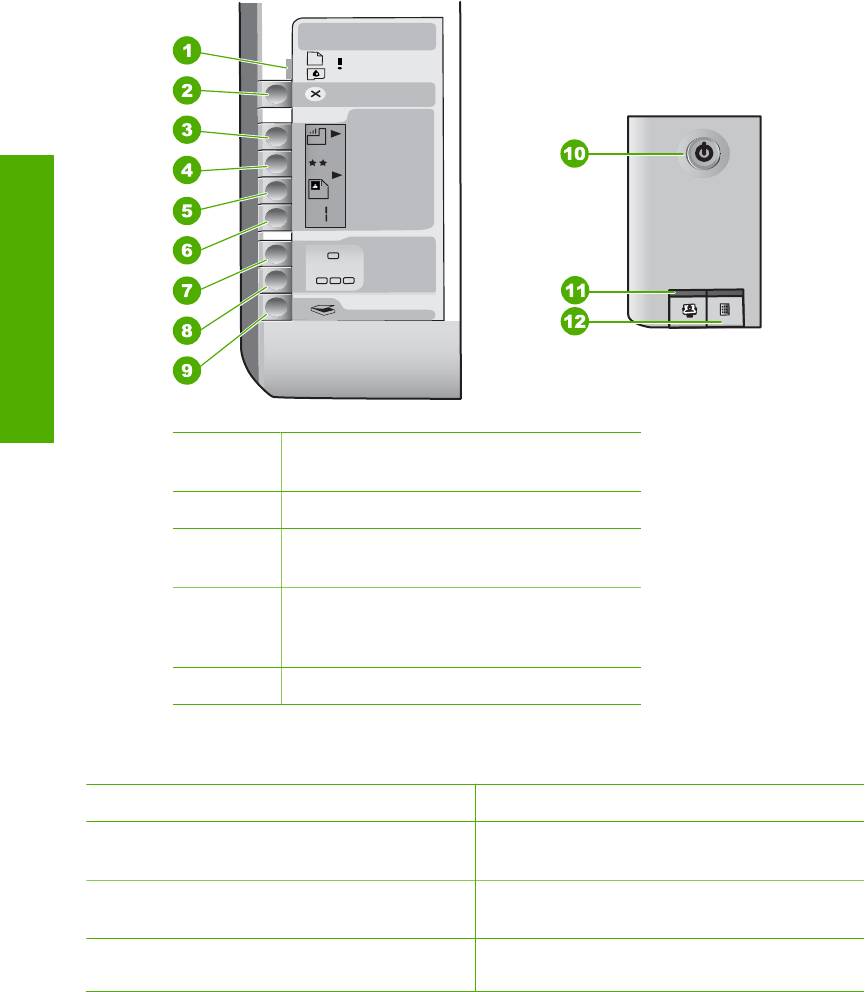
Розділ 1
Огляд індикаторів стану
Декілька індикаторів надають інформацію про стан HP All-in-One.
Українська
Позначен
Опис
ня
1 Індикатор перевірки паперу
2 Індикатор перевірки друкуючого
картриджа
3 Індикатори кнопки копіювання (для
кнопок Пуск копіювання: Чорно-білий
та Пуск копіювання: Кольоровий)
4 Кнопка Увімк.
У таблиці, що подана нижче, описуються загальні випадки та пояснюються
значення індикаторів.
Стан індикатора
Значення
Всі індикатори вимкнено. HP All-in-One вимкнено. Натисніть кнопку
Увімк., щоб увімкнути пристрій.
Індикатор Увімк. та один з індикаторів типу
HP All-in-One готовий до друку, сканування
паперу увімкнено.
або копіювання.
Індикатор Увімк. блимає. HP All-in-One зайнятий виконанням завдання
друку, сканування, копіювання або
8 HP Photosmart C3100 All-in-One series
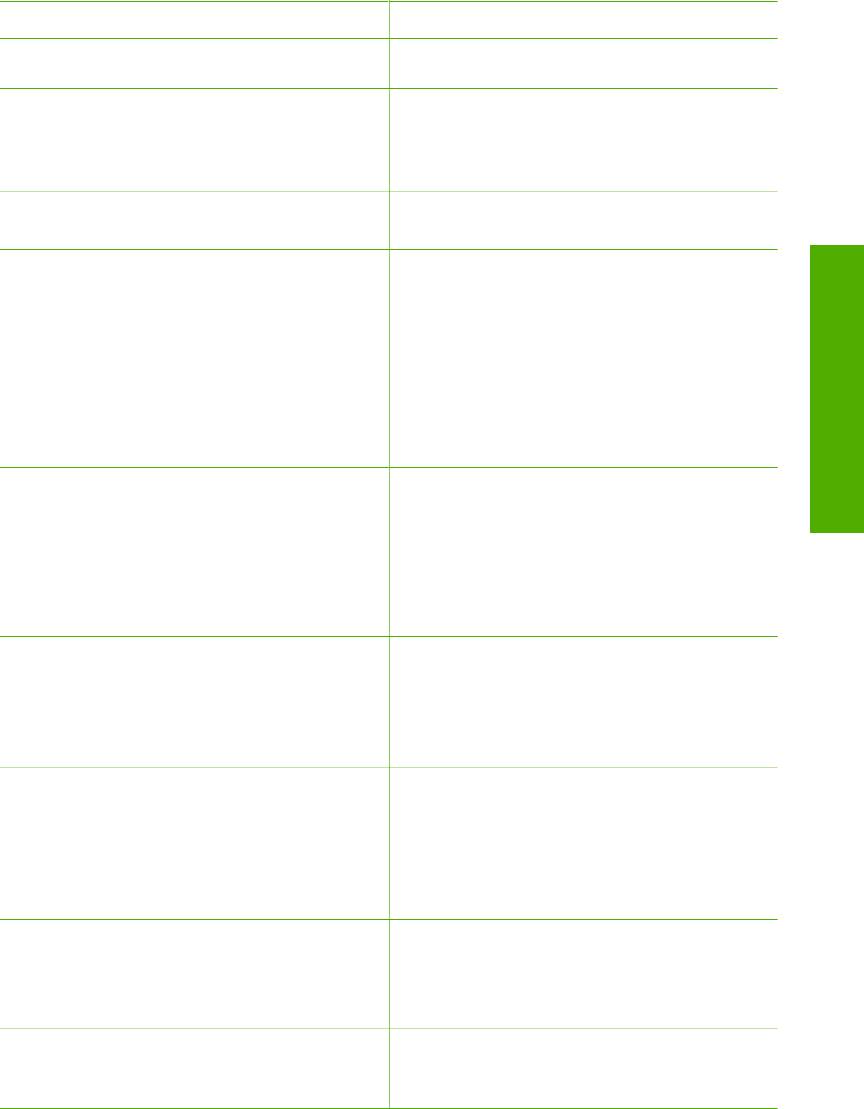
(продовження)
Стан індикатора Значення
обслуговування, наприклад, вирівнювання
друкуючих картриджів.
Індикатор Увімк. швидко блимає протягом 3
Ви натиснули кнопку, коли HP All-in-One уже
секунд, а потім світиться постійно.
виконує завдання друку, сканування,
копіювання або обслуговування, наприклад,
вирівнювання друкуючих картриджів.
Індикатор Увімк. швидко блимає протягом
Натиснуто кнопку Пуск сканування/
20 секунд, а потім світиться постійно.
Відбитки, але комп’ютер не відповідає.
Блимає індикатор перевірки паперу. ●У пристрої HP All-in-One закінчився
папір.
●У пристрої HP All-in-One сталося
зминання паперу.
Українська
● Параметр розміру паперу не відповідає
розміру паперу, виявленого в лотку.
Щоб отримати додаткову інформацію,
перевірте екран комп’ютера на наявність
повідомлення про помилку.
Блимає індикатор перевірки друкуючого
●Відкрито кришку друкуючого картриджа.
картриджа.
●Картриджі відсутні або не встановлені
належним чином.
●З картриджа не знято стрічку.
●Друкуючий картридж не призначений
для використання в HP All-in-One.
●Можливо, картридж несправний.
Індикатори перевірки паперу та перевірки
Каретку заблоковано.
друкуючого картриджа блимають.
Вимкніть HP All-in-One, видаліть всі
предмети, що блокують каретку (включаючи
пакувальні матеріали), а потім увімкніть
HP All-in-One.
Блимають індикатори перевірки паперу,
Накладка контрольної панелі не
перевірки друкуючого картриджа, а також
встановлена або не встановлена належним
кнопка копіювання.
чином.
Для отримання інформації щодо під'єднання
накладки контрольної панелі див. Посібник з
настройки.
Індикатор Увімк., індикатори перевірки
Помилка сканера.
паперу та перевірки друкуючого картриджа
Вимкніть HP All-in-One, а потім увімкніть
блимають.
знову. Якщо несправність не було усунуто,
зверніться до служби підтримки HP.
Всі індикатори блимають. Сталася невиправна помилка HP All-in-One.
1. Вимкніть HP All-in-One.
2. Від’єднайте шнур живлення.
Довідник з основних функцій 9
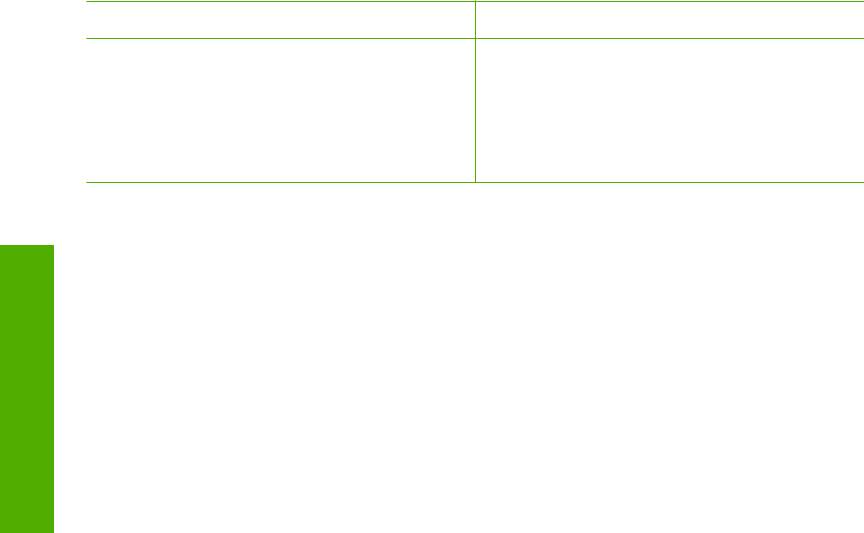
Розділ 1
(продовження)
Стан індикатора Значення
3. Зачекайте хвилину, потім знову
приєднайте шнур живлення.
4. Знову ввімкніть HP All-in-One.
Якщо несправність не було усунуто,
зверніться до служби технічної підтримки
HP.
Використання програмного забезпечення
HP Photosmart
За допомогою програмного забезпечення HP Photosmart можна скористатися
рядом функцій, які недоступні з контрольної панелі. Програмне забезпечення
HP Photosmart надає можливість швидко та легко роздруковувати фотографії та
замовляти їх друк в онлайн-режимі. Також за його допомогою можна отримати
доступ до таких інших основних HP Photosmart функцій програмного забезпечення,
як збереження, перегляд та спільний доступ до фотографій.
Українська
Для отримання докладнішої інформації щодо використання програмного
забезпечення HP Photosmart див. Довідка HP Photosmart Software.
Додаткові джерела інформації
Інформація про настройку та використання HP All-in-One надається у різних
джерелах, як друкованих, так і екранних.
● Посібник з настройки
В Посібнику з настройки подано вказівки щодо початкової настройки HP All-in-
One та встановлення програмного забезпечення для нього. Виконуйте вказівки
в тому порядку, в якому вони подані в Посібнику з настройки.
У разі виникнення проблем з початковою настройкою перегляньте частину
"Усунення несправностей" в останньому розділі Посібника з настройки або
подивіться розділ Усунення несправностей та технічна підтримка цього
посібника.
● Огляд програми HP Photosmart (для Windows)
Знайомство з HP Photosmart – це цікавий інтерактивний спосіб одержати
стислий огляд програмного забезпечення, що входить до комплекту HP All-in-
One. Ви дізнаєтесь, як можна редагувати, групувати та друкувати фотографії
за допомогою програмного забезпечення HP All-in-One.
● Екранна довідка
Екранна довідка HP All-in-One надає докладні вказівки щодо функцій, не
описаних у цьому Посібнику користувача, включно з функціями, доступними
лише з програмним забезпеченням з комплекту HP All-in-One.
Додаткову інформацію див. у розділі Доступ до екранної довідки.
● Файл readme
Файл Readme містить найостаннішу інформацію, яку можна не знайти в інших
публікаціях. Для того, щоб відкрити файл Readme, потрібно встановити
програмне забезпечення.
● www.hp.com/support
10 HP Photosmart C3100 All-in-One series
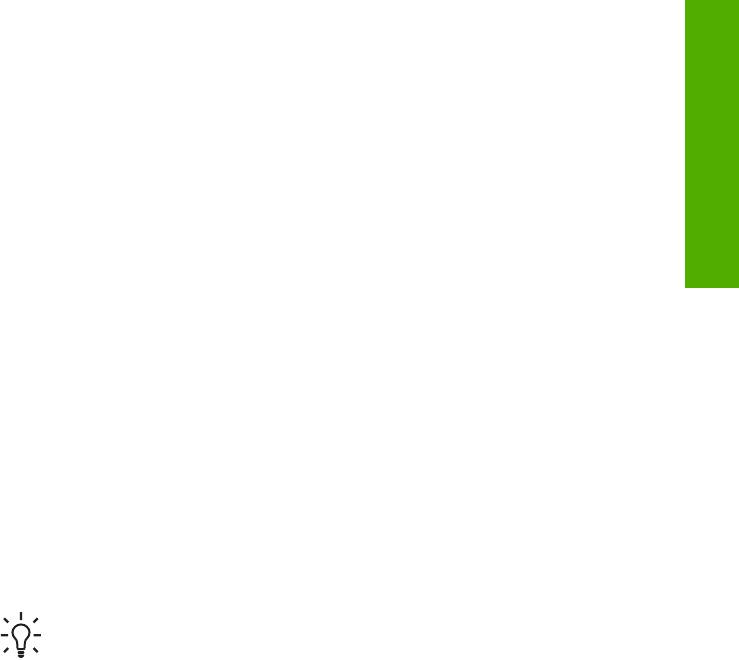
Якщо є доступ до Інтернету, можна отримати довідки та підтримку з веб-
сайта HP. Веб-сайт пропонує відомості з технічних питань, інформацію щодо
драйверів, витратних матеріалів та оформлення замовлень.
Доступ до екранної довідки
Цей довідник описує приклади доступних функцій, з яких можна почати
використання HP All-in-One. Для отримання інформації про всі функції, які
підтримує HP All-in-One, зверніться до екранної довідки з комплекту пристрою.
Щоб відкрити Довідка HP Photosmart Software в ОС Windows
1. У HP Solution Center (Центр прийняття рішень HP) виберіть закладку для HP All-
in-One.
2. В області Device Support (Підтримка пристрою) натисніть Onscreen Guide
(Екранний посібник) або Troubleshooting (Усунення несправностей).
Українська
– Якщо натиснути на Onscreen Guide (Екранний посібник), з'явиться
розкривне меню. Можна переглянути головну сторінку всієї довідкової
системи або ж перейти безпосередньо до довідки для HP All-in-One.
– Якщо вибрати Troubleshooting (Усунення несправностей), відкриється
сторінка Troubleshooting and support (Усунення несправностей та
підтримка).
Щоб відкрити HP Photosmart Macintosh Help (Довідка HP Photosmart
Macintosh)
➔
У меню Help (Довідка) Студія HP Photosmart, виберіть HP Photosmart
Macintosh Help (Довідка HP Photosmart Macintosh).
З'явиться HP Photosmart Macintosh Help (Довідка HP Photosmart
Macintosh).
Завантаження оригіналів та паперу
Можна копіювати або сканувати оригінали розміром до формату Letter або А4,
завантаживши їх на скло.
Щоб завантажити оригінал на скло
1. Підніміть кришку пристрою HP All-in-One.
2. Завантажте оригінал стороною друку вниз у правий передній кут скла.
Порада Довідкову інфомацію щодо завантаження оригіналу дивіться
в інструкціях, вигравіюваних вздовж краю скла.
Довідник з основних функцій 11
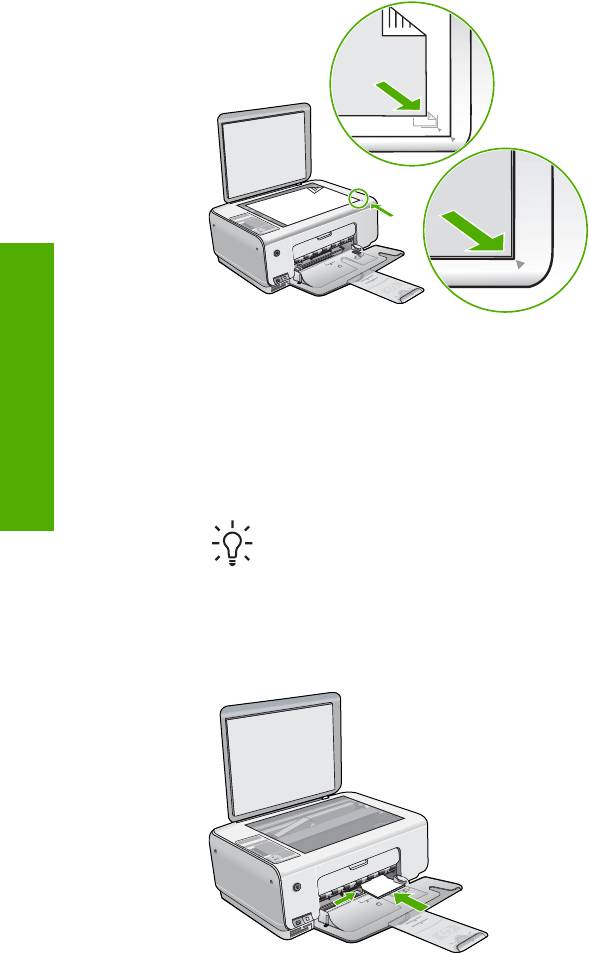
Розділ 1
3. Закрийте кришку.
Щоб завантажити фотопапір розміру 10 x 15 см у вхідний лоток
1. Вийміть увесь папір зі вхідного лотка.
Українська
2. Вставте стос фотопаперу в дальній правий край лотка вузьким краєм вперед
та стороною друку вниз. Посуньте стос фотопаперу, доки він зупиниться.
Якщо фотопапір, що використовується, має перфоровані відривні смужки, то
завантажуйте його смужками до себе.
Порада Довідкову інформацію щодо завантаження фотопаперу
малого формату можна одержати з інструкцій, зображених на дні
вхідного лотка для завантаження фотопаперу.
3. Пересуньте регулятор ширини паперу до упора на краю паперу.
Не перевантажуйте лоток; переконайтеся, що стос паперу поміщається в лоток
і не є вищим за верхній край регулятора ширини паперу.
Для отриманя найкращих результатів друку задайте тип та розмір паперу перед
друком чи копіюванням.
12 HP Photosmart C3100 All-in-One series
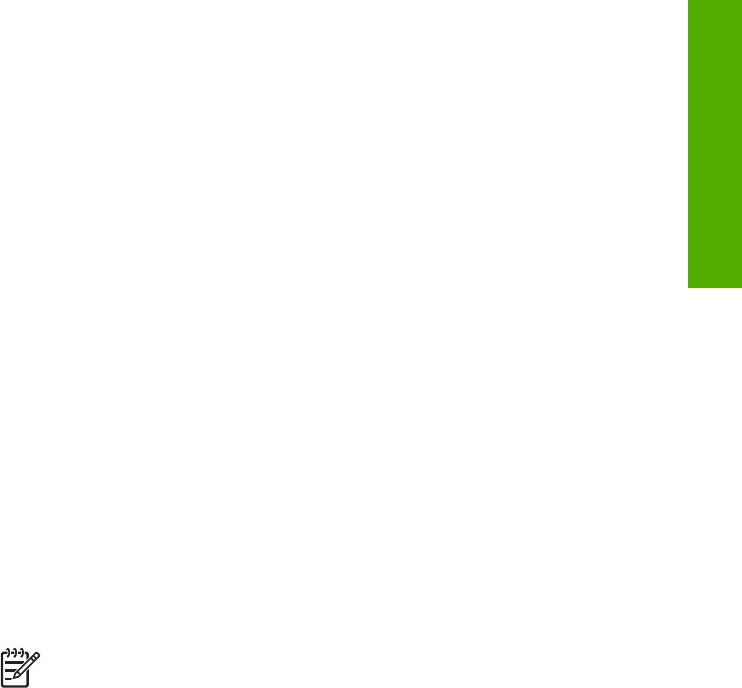
Запобігання застряганню паперу
Щоб уникнути застрягань паперу, виконуйте наступні вказівки.
●Частіше виймайте папір з вихідного лотка.
●Уникайте скручування та загинання паперу, зберігаючи весь незадіяний папір
в рівних закритих упаковках.
●Впевніться, що папір, який завантажується в лоток, рівний і не має зігнутих чи
порваних країв.
●Не кладіть у вхідний лоток папір різних типів чи розмірів одночасно; початковий
стос у вхідному лотку повинен бути одного типу та розміру.
●Акуратно встановлюйте регулятори ширини паперу у вхідному лотку подачі,
вирівнюючи їх за краями стосу. Переконайтеся, що регулятори ширини не
загинають папір у вхідному лотку.
●Не вставляйте папір у вхідний лоток надто далеко.
● Використовуйте типи паперу, що рекомендовані для HP All-in-One.
Українська
Виготовлення копій
За допомогою контрольної панелі можна робити копії високої якості.
Щоб копіювати за допомогою контрольної панелі
1. Перевірте, чи у вхідний лоток завантажено папір.
2. Завантажте оригінал стороною друку вниз у правий передній кут скла.
3. Натисніть Пуск копіювання: Чорно-білий або Пуск копіювання:
Кольоровий, щоб розпочати копіювання.
Сканування зображення
Розпочати сканування можна з комп’ютера або з пристрою HP All-in-One. У цьому
розділі наведено інформацію про те, як сканувати, використовуючи лише
контрольну панель HP All-in-One.
Для використання функцій сканування HP All-in-One і комп’ютер мають бути
з’єднані і увімкнені. Крім того, також потрібно встановити і запустити програмне
забезпечення HP Photosmart (Windows) або HP Photosmart Macintosh (Mac) до
початку сканування.
●Щоб переконатися, що програми на комп’ютері з операційною системою
Windows працюють, знайдіть піктограму HP Digital Imaging Monitor (Монітор
цифрових зображень HP) у системній області панелі завдань Windows (у правій
нижній стороні монітора, поряд із годинником).
Примітка Якщо закрити піктограму HP Digital Imaging Monitor
(Монітор цифрових зображень HP) у системній області панелі завдань
Windows, це може призвести до втрати пристроєм HP All-in-One деяких
функцій сканування. Відновити повну функціональність в такому
випадку можна, перезавантаживши комп’ютер або перезапустивши
програму HP Photosmart.
●У системі Macintosh програма активована завжди.
Довідник з основних функцій 13
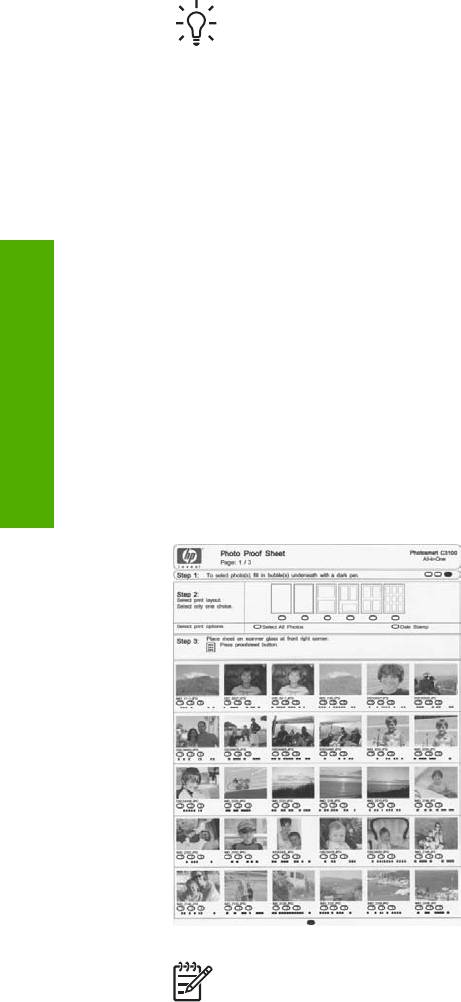
Розділ 1
Порада Можна викоистовувати програмне забезпечення HP Photosmart
(Windows) або HP Photosmart Macintosh (Macintosh), щоб сканувати
зображення, включно з панорамними зображеннями. За допомогою
програмного забезпечення також можна редагувати, друкувати або навіть
передавати відскановані зображення. Додаткову інформацію можна знайти
в екранній Довідці HP All-in-One.
Щоб сканувати на комп’ютер
1. Покладіть оригінал стороною друку вниз у лівий передній кут скла.
2. Натисніть Пуск сканування/Відбитки.
Попереднє зображення сканування з’явиться на екрані комп’ютера, де його
можна відредагувати.
3. Внесіть зміни в попереднє зображення, а після завершення клацніть Accept
(Прийняти).
Друк фотографій за допомогою тестової сторінки
Тестова сторінка - це простий та зручний засіб для вибору та друку фотографій з
карти пам'яті без використання комп'ютера. На тестовій сторінці, яка може містити
Українська
декілька аркушів, роздруковуються мініатюри фотографій з карти пам'яті. Під
кожною мініатюрою вказано назву файла, порядковий номер та дату.
За допомогою тестових сторінок можна швидко створювати друковані каталоги
фотографій.
Примітка З HP All-in-One можна відкривати лише зображення форматів
JPEG та TIFF. Щоб надрукувати зображення інших форматів, перемістіть
файли з карти пам'яті на комп'ютер та скористайтесь програмою
HP Photosmart.
14 HP Photosmart C3100 All-in-One series
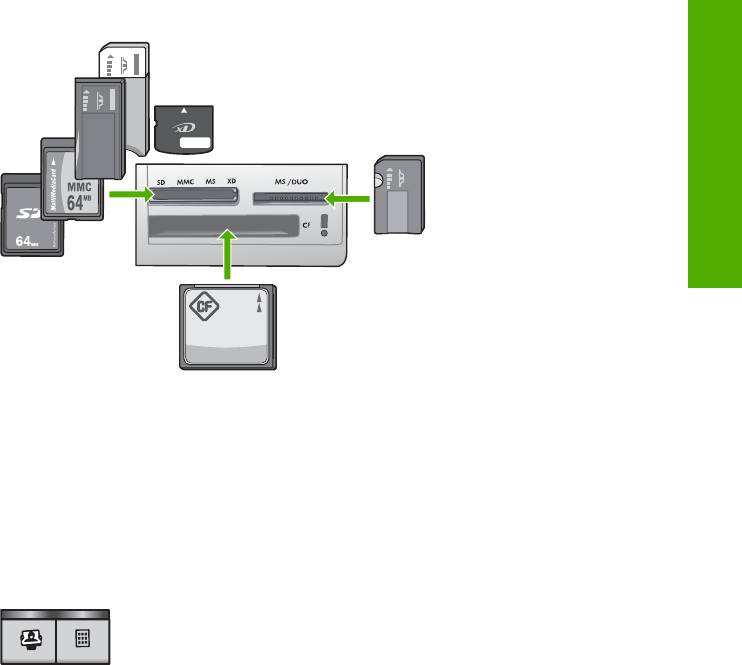
Щоб надрукувати фотографії з тестової сторінки, потрібно виконати дії, які
детально описані в наступній процедурі.
● Надрукуйте тестову сторінку фотографій на карті пам'яті
● Заповніть тестову сторінку
● Відскануйте тестову сторінку
Щоб надрукувати тестову сторінку
1. Вийміть усі оригінали, завантажені на скло.
2. Вставте карту пам'яті у відповідне гніздо HP All-in-One.
HP All-in-One підтримує карти пам'яті, зазначені нижче. Кожен тип карти пам'яті
можна вставити тільки у відповідне гніздо для карти.
Українська
– Верхнє ліве гніздо: Secure Digital, MultiMediaCard (MMC), Secure
MultiMedia Card, Memory Stick, Magic Gate Memory Stick, Memory Stick Duo
(за допомогою додаткового адаптера), Memory Stick Pro, xD-Picture Card
– Верхнє праве гніздо: Memory Stick Duo (без додаткового адаптера)
– Нижнє гніздо: CompactFlash (I, II)
3. Натисніть кнопку Друк тестової сторінки (розташована над гніздами карток
пам’яті).
Кнопка Друк тестової сторінки знаходиться справа.
HP All-in-One надрукує тестову сторінку.
4. Після завершення друку тестової сторінки виконайте вказівки на тестовій
сторінці, щоб вибрати фотографії для друку, а потім відскануйте тестову
сторінку.
Довідник з основних функцій 15
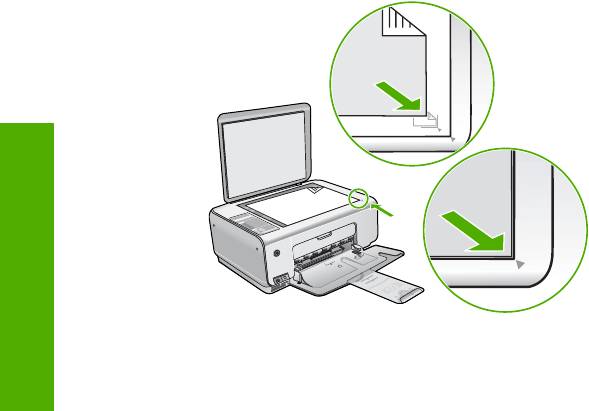
Розділ 1
Щоб відсканувати вибрані фотографії з тестового листа
1. Покладіть тестовий лист друкованою стороною униз в правий передній кут
скла. Переконайтеся, що краї тестового листа прилягають до правого та
переднього країв скла. Закрийте кришку.
Українська
2. Впевніться, що карта пам'яті, з якої надруковано тестову сторінку, знаходиться
в гнізді HP All-in-One на момент сканування тестової сторінки.
3. Переконайтеся, що фотопапір завантажено у вхідний лоток.
4. Натисніть Друк тестової сторінки.
Пристрій HP All-in-One сканує тестовий лист і друкує вибрані фотографії.
Друк з програми
Більшість параметрів друку автоматично регулюються прикладною програмою.
Параметри необхідно змінювати вручну лише за умови зміни якості друку, друку на
особливих типах паперу або прозорій плівці, а також, якщо використовуються
спеціальні функції друку.
Щоб друкувати з програми (Windows)
1. Переконайтеся, що у вхідний лоток завантажено папір.
2. У меню File (Файл) прикладної програми натисніть кнопку Print (Друк).
3. Впевніться, що HP All-in-One вибрано в якості принтера.
4. Якщо потрібно змінити параметри настройки, натисніть кнопку, що відкриває
діалогове вікно Properties (Властивості).
Залежно від програми, ця кнопка може називатися Properties (Властивості),
Options (Параметри), Printer Setup (Вибір принтера), Printer (Принтер) або
Preferences (Настройки).
5. Виберіть відповідні параметри для свого завдання друку, використовуючи
можливості, наявні на різних закладках.
6. Клацніть OK, щоб закрити діалогове вікно Properties (Властивості).
7. Щоб розпочати друк, натисніть кнопку Print (Друк) або OK.
16 HP Photosmart C3100 All-in-One series
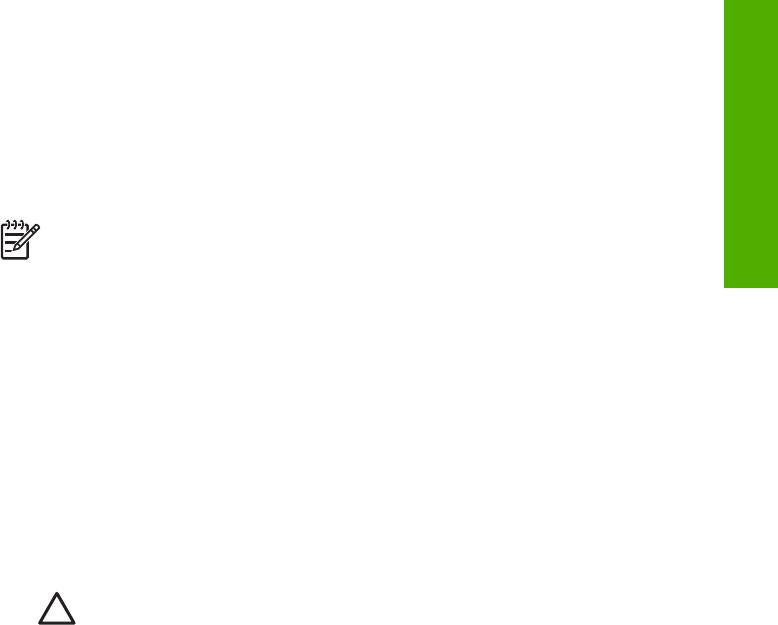
Щоб друкувати з прикладної програми (Macintosh)
1. Переконайтеся, що у вхідний лоток завантажено папір.
2. У меню File (Файл) прикладної програми виберіть пункт Page Setup
(Параметри сторінки).
3. Впевніться, що HP All-in-One вибрано в якості принтера.
4. Налаштуйте властивості сторінки:
– Виберіть розмір паперу.
– Виберіть орієнтацію.
– Введіть відсоток масштабування.
5. Натисніть кнопку OK.
6. У меню File (Файл) прикладної програми виберіть пункт Print (Друк).
З'явиться діалогове вікно Print (Друк) і відкриється панель Copies & Pages
(Копії та сторінки).
7. За допомогою випадаючого меню змініть значення для кожного параметру
друку, відповідно до проекту.
Українська
8. Щоб розпочати друк, натисніть кнопку Print (Друк).
Заміна друкуючих картриджів
При недостатньому рівні чорнила виконуйте наступні вказівки.
Примітка Коли рівень чорнила в картриджі є низьким, на дисплеї
компютера з'являється повідомлення. Рівень чорнила можна також
перевірити за допомогою програмного забезпечення, встановленого на
HP All-in-One.
Після появи на дисплеї контрольної панелі повідомлення про низький рівень
чорнила, переконайтеся, що маєте в наявності друкуючий картридж для заміни.
Замінювати друкуючі картриджі слід також при зниженні якості друку, що пов'язане
з картриджами (блідий текст тощо).
Щоб замовити друкуючі картриджі для HP All-in-One, зайдіть на www.hp.com/learn/
suresupply. У відповідь на підказку виберіть свою країну/регіон, виконайте вказівки
щодо вибору продукту, а потім виберіть одне з посилань для здійснення придбання
на сторінці.
Щоб замінити картриджі
1. Перевірте, чи HP All-in-One увімкнений.
Увага Якщо HP All-in-One вимкнено, то при відкриванні кришки
друкуючих картриджів для їх заміни пристрій HP All-in-One не звільнить
картриджі для заміни. Якщо під час виймання картридж не закріплений
належним чином, можна пошкодити HP All-in-One.
2. Переконайтеся, що у вхідний лоток вставлено звичайний невживаний білий
аркуш паперу формату Letter або А4.
3. Відкрийте кришку друкуючого картриджа.
Каретка переміщається до дальнього правого краю HP All-in-One.
Довідник з основних функцій 17
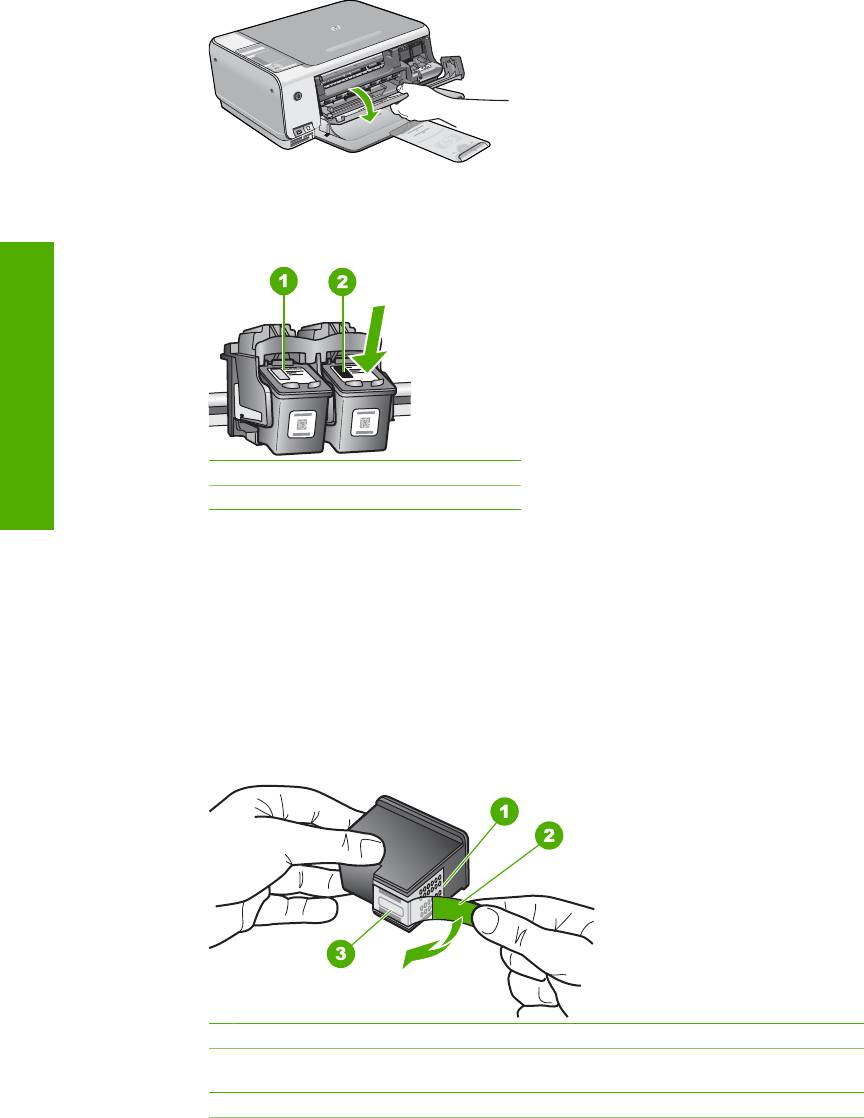
Розділ 1
4. Зачекайте, доки каретка зупиниться і затихне, тоді натисніть легенько на
картридж, щоб звільнити його.
Міняючи триколірний картридж, витягніть картридж з лівого гнізда.
Мінябчи чорний або фотокартридж, витягніть картридж з правого гнізда.
Українська
1 Гніздо для триколірного картриджа
2 Гніздо для чорного і фотокартриджа
5. Потягніть картридж з гнізда до себе.
6. Якщо чорний картридж виймається з метою встановлення фотокартриджа,
помістіть чорний картридж у захисний футляр або у герметичний пластиковий
контейнер.
Якщо картридж міняється через брак чорнила, віддайте його для переробки.
Програма переробки аксесуарів HP для струменевого друку (The HP Inkjet
Supplies Recycling Program) працює в багатьох країнах/регіонах і дозволяє
віддавати картриджі на переробку безкоштовно. По додаткову інформацію
зверніться на веб-сайт за адресою:
www.hp.com/hpinfo/globalcitizenship/environment/recycle/inkjet.html
7. Розпакуйте новий картридж і, обережно тримаючи за чорні пластикові боки,
зніміть захисну стрічку за допомогою рожевого відривного язичка.
1 Мідно-червоні контакти
2 Пластикова захисна стрічка з рожевим відривним язичком (знімається перед
встановленням картриджа)
3 Сопла під захисною стрічкою
18 HP Photosmart C3100 All-in-One series
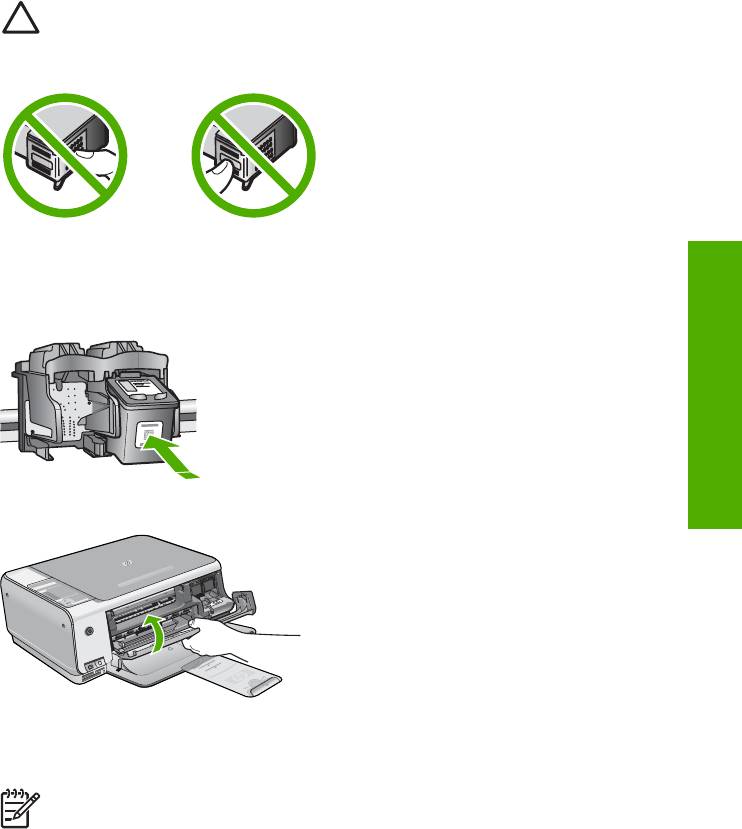
Увага Не доторкайтеся до контактів мідного кольору чи сопел.
Доторкання до цих ділянок може спричинити забруднення,
пошкодження чорнила та електроконтактів.
8. Просуньте новий картридж вниз у порожнє гніздо. Тоді легко проштовхніть
вперед верхню частину картриджа, щоб він зафіксувався у гнізді.
Триколірний друкуючий картридж встановлюйте в ліве гніздо.
Чорний чи фотокартридж картридж встановлюйте в праве гніздо.
Українська
9. Закрийте кришку друкуючого картриджа.
Після встановлення нового картриджа HP All-in-One надрукує сторінку
вирівнювання картриджа.
Примітка Якщо під час вирівнювання картриджів у вхідний лоток для
паперу завантажено кольоровий папір, вирівнювання буде невдалим.
Завантажте у вхідний лоток невживаний звичайний білий папір і
спробуйте вирівнювання знову.
Якщо вирівнювання знову невдале, це може означати, що сенсор або
картридж має дефект. Зв'яжіться зі Службою підтримки HP. Зверніться
на сайт www.hp.com/support. Якщо вимагається, введіть назву країни/
регіону і натисніть Contact HP (Зв'язатися з HP), щоб дізнатися
телефонні номери служби технічної підтримки.
Чищення HP All-in-One
Щоб забезпечити чіткість копій та відсканованих зображень, необхідно чистити скло
та підкладку кришки. Потрібно також очищати від пилу зовнішні поверхні HP All-in-
One.
Довідник з основних функцій 19
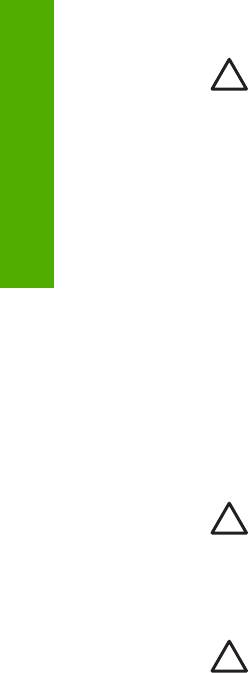
Розділ 1
● Чищення скла
● Чищення підкладки кришки
Чищення скла
Якщо скло забруднене відбитками пальців, плямами, волосками і пилом на
основній поверхні, це сповільнює виконання роботи та впливає на точність
виконання деяких спеціальних функцій пристрою.
Щоб почистити скло
1. Вимкніть HP All-in-One, від’єднайте кабель живлення та підніміть кришку.
2. Очистіть скло м'якою тканиною або губкою, зволоженою неабразивним
засобом для чищення скла.
Увага Не можна використовувати абразивні матеріали, ацетон, бензин
чи тетрахлорид вуглецю, оскільки ці речовини можуть пошкодити скло.
Не можна лити чи розпилювати рідину безпосередньо на скло. Рідина
може потрапити під скло та пошкодити пристрій.
3. Витріть скло насухо м'якою тканиною без ворсу, щоб запобігти появі плям.
Українська
4. Приєднайте кабель живлення, а потім увімкніть HP All-in-One.
Чищення підкладки кришки
Незначні забруднення можуть накопичуватися на білій основі підкладки,
розміщеній під кришкою HP All-in-One.
Щоб почистити підкладку кришки
1. Вимкніть HP All-in-One, витягніть кабель живлення та підніміть кришку.
2. Чистити білу основу підкладки слід м'якою тканиною чи губкою, легко
зволоженою теплою водою з м'яким милом.
Обережно промийте підкладку, щоб позбутися забруднень. Забороняється
терти підкладку.
3. Витріть підкладку насухо чистою м'якою тканиною без ворсу.
Увага Не використовуйте паперові серветки, оскільки вони можуть
подряпати підкладку.
4. У разі необхідності, повторіть попередні дії очищення, використовуючи
ізопропіловий спирт (для натирання), після чого ретельно витріть поверхню
підкладки від залишків спирту.
Увага Будьте обережні, щоб не розлити спирт на скло чи зовнішню
поверхню пристрою HP All-in-One, оскільки це може пошкодити
пристрій.
5. Приєднайте шнур живлення, а потім увімкніть HP All-in-One.
20 HP Photosmart C3100 All-in-One series






